
PCにSpotifyをインストールする方法や基本的な使い方まとめ!
Contents[OPEN]
プレイリストを作成する
プレイリストを作成して自分の好きな曲を好きな順番で設定すると、Spotifyでの体験がより楽しめます。
画面左側のメニューバーから「プレイリストを作成」の項目をクリックすると新規プレイリストが作成できます。
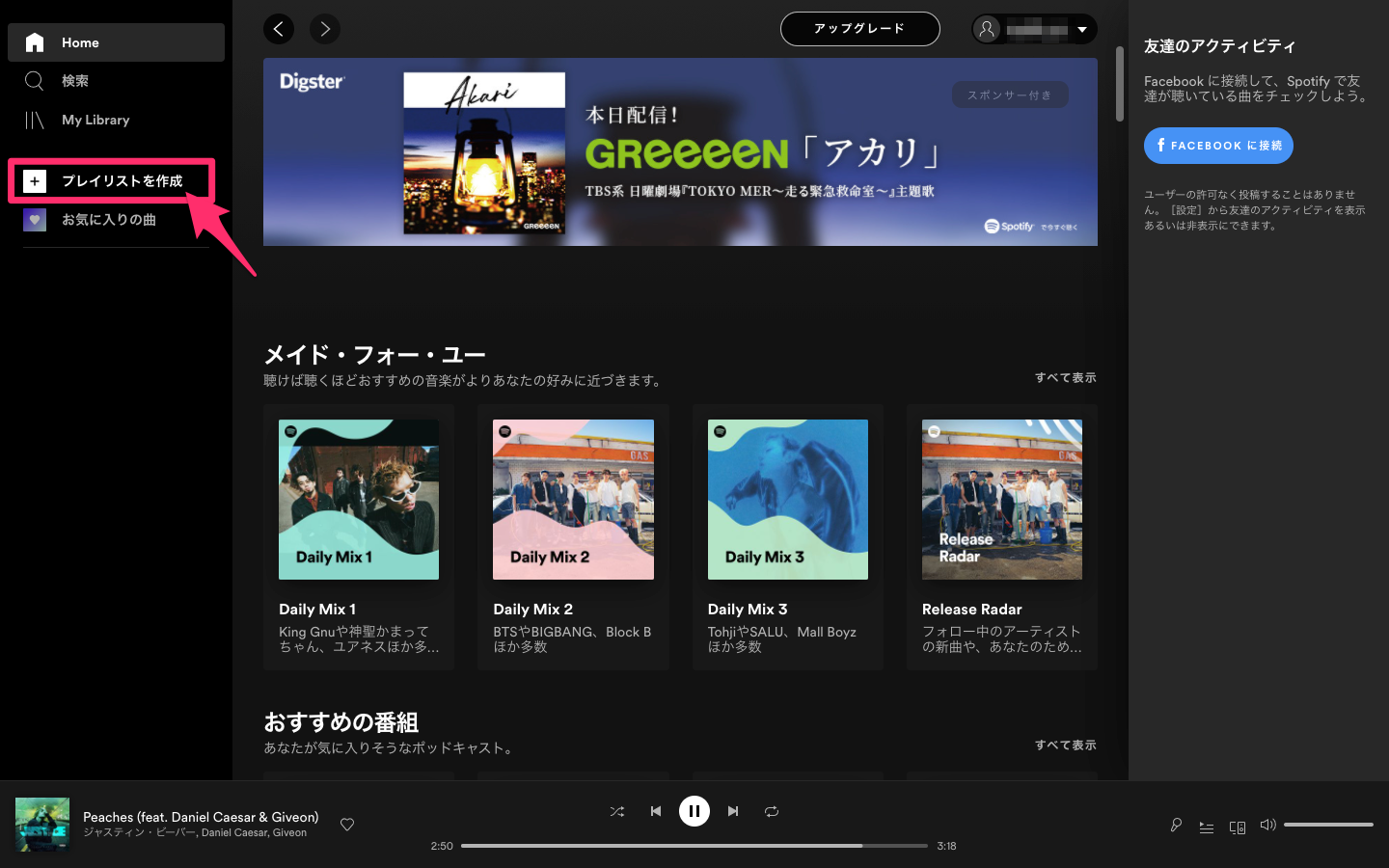
プレイリストを編集・削除する
作成したプレイリストは名前の変更や、楽曲の追加、曲順の変更などの編集はもちろん削除することもできます。
プレイリスト名の下の「3点マーク」をクリックすると、プレイリストの詳細を編集したり削除したりできる項目が表示されます。
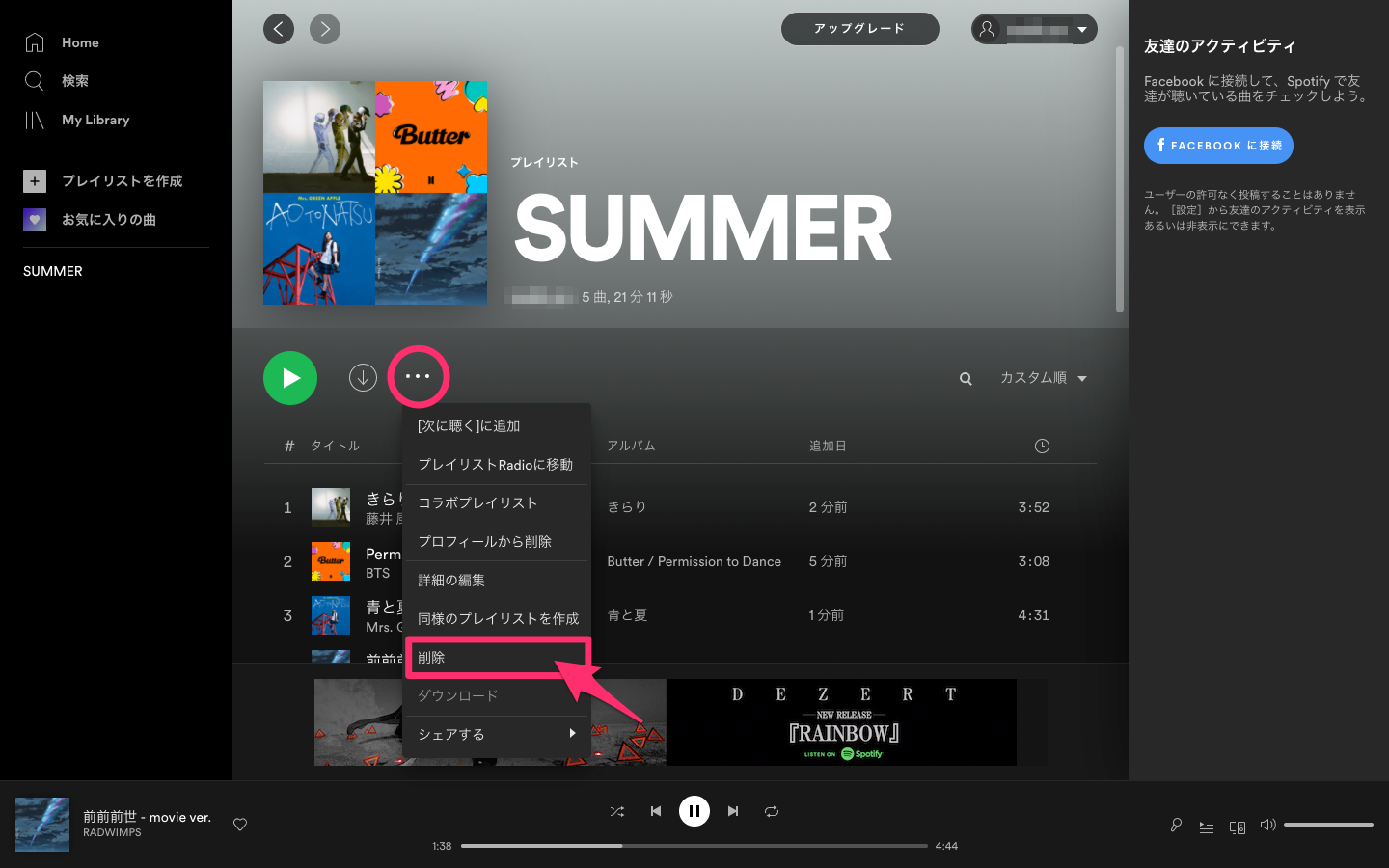
削除したい場合は「削除」をクリックすれば完了です。
曲をダウンロードする
曲をダウンロードすれば、オフラインでも再生できるようになります。
作品の詳細ページを開くとアルバム名の下に「↓」のマークが表示されるのでここをクリックしてダウンロードします。
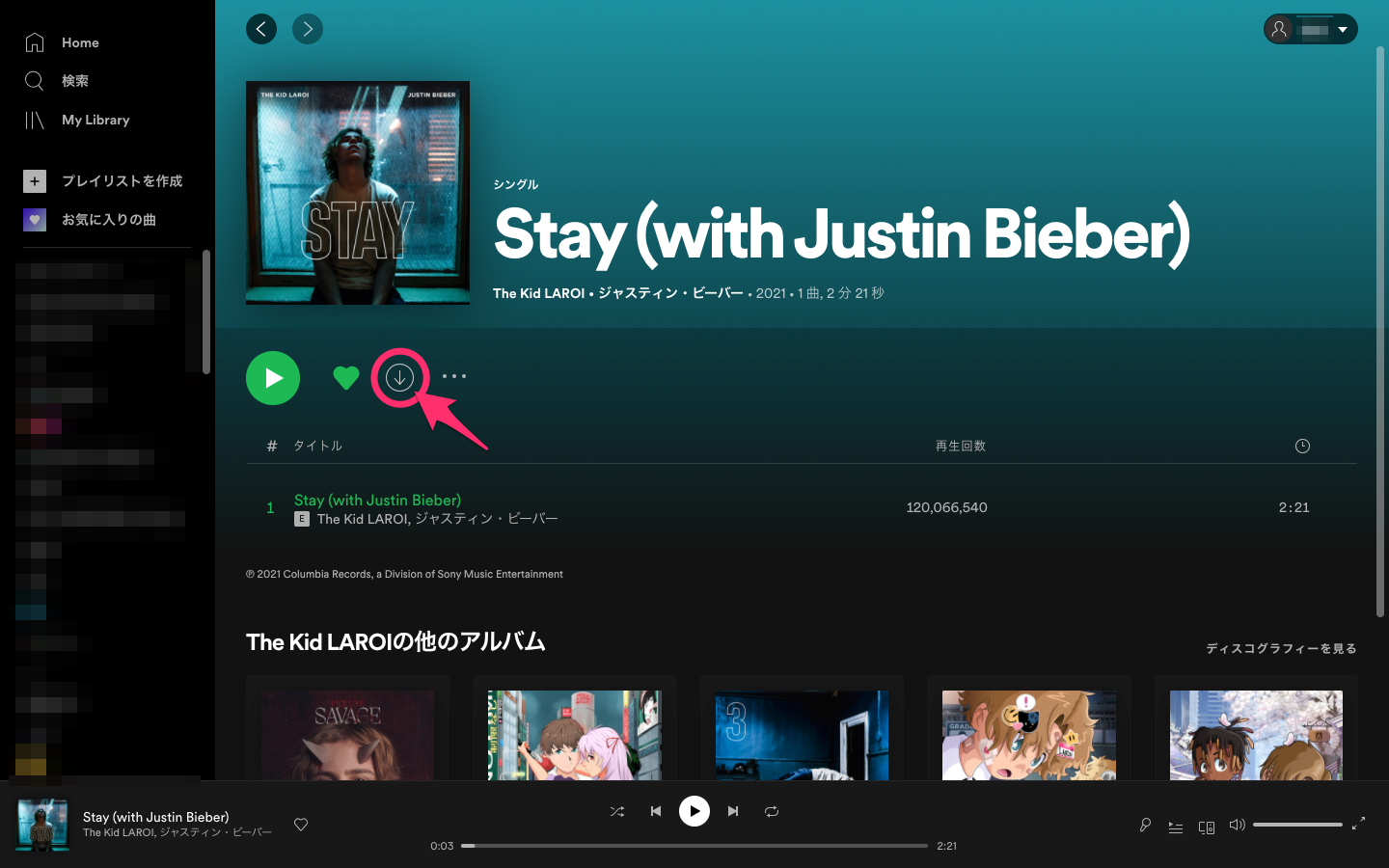
しかし曲をダウンロードするには有料のPremiumプランを定期購読する必要があり、Spotify Freeでは利用できません。
【PC】Spotifyにログインできない・再生できない!対処法は?
Spotifyを使いたいのにログインや再生ができない!というトラブルが起こった場合にも、対処法があるのでご安心ください。
最後にSpotifyの再生に問題が生じたときの解決方法をご紹介します。
Spotifyにログインできないときの対処法
メールアドレスやパスワードや一致せずにログインできない時は、パスワードのリセットページから再設定することができます。
登録情報を忘れてしまっても焦らずに、心当たりのあるメールアドレスを入力してみてください。
曲が再生できないときの対処法
アプリで曲が再生できないという時は以下の方法を試してみてください。
- Spotify アプリを再起動する
- ログアウトしてから再度ログインする
- アプリが最新の状態であるか確認する
- アプリが最新の状態であるか確認する
- 設定でオフラインモードになっていないか確認する
- 使っていないすべてのアプリを閉じる
- アプリを再インストールする
- @SpotifyStatus で発生中の問題がないか確認する